Beachtenswertes zum Ordercenter
Das Ordercenter dient dem Buchen und Bestellen von Ware und biete hierfür viele Varianten an. Das Ordercenter ist für PC Arbeitsoplätze mit Tastatur und Maus gestaltet. Generell gibt es auch die Möglichkeit das Ordercenter in einigen Bereichen durch Touch-optimierte Programme zu ersetzen.
Verfahrensauswahl
Einfacher Standard...
Für das Hauptlager werden Sollbestände hinterlegt. Anhand dieser werden Bestellungen an Lieferanten gesandt, die vorher mit dem Dispositionsmonitor als Bestellvorschlag berechnet oder direkt in das Ordercenter eingegeben wurden.
Das Hauptlager beliefert dann meist häufiger innerhalb der Bestellzyklen der Lieferanten die eigenen Verkaufsstellen.
Einfacher Standard mit Verkaufsstellenziel...
Wie Einfacher Standard, jedoch erweitert durch die der Variante Direkt zu Verkaufsstellen bestellen. Dies bewirkt das alle oder Teile der bestellten Waren vom System direkt zu den Verkaufsstellenbeständen hinzugebucht werden. In der Regel nutzt man dies, wenn der Lieferant dorthin liefert und eine zentrale Instanz für alle bestellt.
Verkaufstellenbezogene Bestellungen...
Jede Verkaufsstelle erzeugt eine Bestellung und nutzt hierfür die maximale Automation zur Ermittlung des Lieferbedarfs.
Manuelle Bestellung über den Touchscreen...
Die manuelle Bestellung über den Touchscreen ermöglicht es zum Beispiel am POS direkt beliebige Bestellungen einzugeben.
Bestellungen bei Lieferanten
Der Controller bietet umfangreiche Funktionen für ein leistungsstarkes und effizientes Bestellwesen. Der Begriff Bestellen wird in der Hypersoft Suite für das Bestellen beim Lieferanten - also Bedarf aus dem Betrieb heraus und Ware in den Betrieb hinein - verwendet. Sie können den Bedarf der Bestellmenge und der Artikel automatisch berechnen lassen. Die Bestellmengen könne aber auch manuell - also pro Artikel gebucht, oder vereinfacht anhand von Bestelllisten ermittelt werden.

In allen Fällen wird eine Bestellung pro Lieferant, gegebenenfalls noch nach Ort der Anlieferung unterteilt, erstellt. Dieser Vorgang wird sodann dem Lieferanten als Bestellung gemeldet. Der Vorgang bietet somit die Möglichkeit vorgangsbezogen - also in einem Schritt - die Ware beim Eintreffen in das oder die Lager zu buchen, die Vollständigkeit der Lieferung auch in Bezug auf die Bestellung zu kontrollieren, und sogar die bestellten Artikel zur Berechnung weiterer Bestellungen zu berücksichtigen (keine doppelten Bestellungen, wenn die Ware noch nicht geliefert wurde).

Die automatisch Bestellung in einzelnen Schritten...
Der grundsätzliche Ablauf beim Bestellen besteht aus folgenden Arbeitsschritten:
- Erstellen einer Bestellanforderung mit der Funktion Auffüllen des Dispositionsmonitors.
- Starten des Programms Bei Lieferanten bestellen und Übernahmen Sie die Bestellanforderungen.
- Wählen Sie Bestellungen erzeugen aus einer oder mehrerer Bestellanforderungen.
- Senden Sie die Bestellung mit Bestellung auslösen.
- Übermitteln Sie Bestellungen an die Lieferanten.
- Nehmen Sie die Ware an und buchen Sie den Wareneingang.
Sie können mit dem Ordercenter Vorlagen aus der artikelbezogenen Bearbeitung erstellen und dort auch untereinander in allen Bereichen verwenden.
Vorlagen bilden die Situation einer Buchungsliste ab, die Sie als Vorlage speichern.
Hierfür erstellen Sie ein beliebige Buchungsliste und betätigen Als Bestellvorlage sichern.
Mit dem Knopf Vorlage/ Vorgänge wechseln Sie aus einem der artikelbezogenen Bereiche in die Vorlagenübersicht.
Dort können Sie eine Vorlage wählen und mit Vorgang kopieren diesen in die aktuelle Bearbeitung übernehmen. Bestehende Vorgänge werden ersetzt.
Mit Vorgang hinzufügen wird der gewählte Vorgang in ihre aktuelle Bearbeitung übernommen und zu bestehenden Buchungen hinzugefügt.
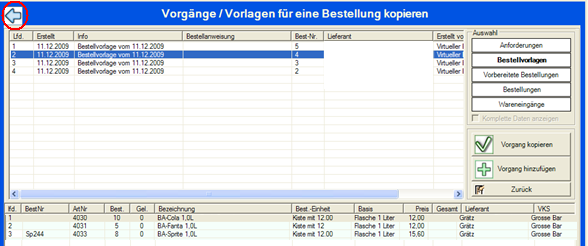
Durch die Benutzung der Möglichkeiten im Bereich Auswahl können Sie auch auf Vorgänge aus anderen Bereichen als Vorlage zugreifen.
Mit dem Pfeil oben links oder dem Knopf zurück gelangen Sie zu Ihrem Ausgangspunkt.
Direkt zu Verkaufsstellen bestellen
Verkaufsstellenbezogene Bestellungen ermöglichen Ihnen pro Verkaufsstele einen Bedarf gegenüber dem Lieferanten zu hinterlegen (zum Vergleich: Beim Standard Bestellen über Ihr Hauptlager wird dort der Sollbestand hinterlegt). Zusätzlich kann ein verantwortlicher Mitarbeiter (Operator) sich diese Anforderungen anschauen und gegebenenfalls gebündelt nach Lieferant kommunizieren.
Techniken und Einstellungen für diese Variante...
-
Sie können Bereiche nutzen, um die Verkaufsstellen in diese zu unterteilen. Diese Bereiche wie Regal, Kühlhaus, Vitrine können Sie dann anstelle der gesamten Verkaufsstellen für die Kontrollerfassung auswählen. Dies ermöglicht auch sehr komfortabel regelmäßige doppelte Anbruchbestände einer Verkaufsstelle zu erfassen.
- Hochpreisige oder sensible Artikel können erst nach Prüfung durch eine autorisierte Person am Ordercenter zur Bestellung freigegeben werden, während andere Bestellungen artikelgenau direkt an den Lieferanten weitergeleitet werden.
- Gültige Bestelltage wurden pro Artikel für Bestellungen eingeführt.
- Über die neue Lieferdauer eines Artikels können Artikel mit unterschiedlicher Bestelldauer entsprechenden separaten Bestellungen zugeordnet werden.
- Lieferanweisungen pro Artikel oder Gruppe können hinterlegt werden.
- Pro Artikel und pro Verkaufsstelle kann als Bestellanforderung festgelegt werden, dass der Artikel mit der Funktion Bestücken nicht aus dem Hauptlager (oder anderer interner Quelle) angefordert wird, sondern, dass einen Bestellung beim Lieferanten ausgeführt wird.
Die Kombination dieser und anderer Einstellungen ermöglicht es Ihnen die Bestellautomation auch auf Veranlassung Ihrer Mitarbeiter zu nutzen, ohne die Kontrolle zu verlieren. Der Mitarbeiter hat die Information das es zu wenig da ist, oder dass es Zeit für einen Bestellung ist. Das System kümmert sich um den Rest und bestellt angemessen und akkurat.
Vorgangsautomation beim direkten Bestellen zu Verkaufsstellen...
Sie können pro Artikel definieren, dass die Bestellungen für die Verkaufsstellen erfolgen sollen. Das Bestellcenter erzeugt sodann für jede bestellende Verkaufsstelle eine separate Bestellung. Beim Wareneingang werden dann die Warenmengen in die entsprechenden Verkaufsstellen gebucht.
Damit die Verkaufsstellen bei der Bestellung ihre eigene Bezeichnung oder sogar Adresse verwenden, richten Sie diese als Anlieferstelle ein. Bei den teilnehmenden Lieferanten müssen Sie für die Bestellinformationen das Layout zuweisen, das die Anlieferstelle druckt. Diese Einstellungen nehmen Sie im Lieferantenstamm im Bereich Auftragsabwicklung und Vorgangsautomation vor.

Für Artikel, deren Bestellungen direkt für die Verkaufsstellen erfolgen soll, können Sie im Artikelstamm im Register Stock Management die entsprechende Funktion aktivieren.

Sie erstellen Bestandsvorgaben der jeweiligen Verkaufsstelle indem Sie Auffüllen verwenden und den Sollbestand hinterlegen. Die eigentliche Bestellung nehmen Sie wie gewohnt im Dispositionsmonitor vor. Durch das Erzeugen von Bestellvorlagen für die jeweils gewählte Verkaufsstelle erhalten Sie das gewünschte Ergebnis. Danach werden die Bestellvorlagen im Bestellcenter weiter verarbeitet und die Bestellungen können an den Lieferanten ausgelöst werden.
Die Funktion zum Disponieren der Verkaufsstellen aus Ihrem Hauptlager ist auch bei dieser Methode nutzbar. Bei dieser Automation wird dann die Waren aus Ihrem zugewiesen Lagerort (im Standard Ihr Hauptlager) angefordert.
Wenn Sie nicht generell alle, sondern nur bestimmte Verkaufsstellen bei Lieferanten bestellen lassen wollen, ordnen Sie diese als "sich selbst" unter Abweichender Lagerort zu.
Abweichende Kundennummern für Lieferanten...
Sie können in den Stamminformationen pro Verkaufsstelle eine abweichende Kundennummer bei Lieferanten hinterlegen.
Verkaufsstellen aus anderen Verkaufsstellen auffüllen...
Wenn Sie über das Programm Verkaufsstellen verwalten die Artikel zu zugewiesen haben, dass eine Verkaufsstelle A aus der Verkaufsstelle B beliefert wird, dann wird beim Auffüllen diese Quelle anstelle des Lagerorts verwendet.
Sollte zu wenig Ware vorhanden sein, wird keine Bestellung ausgelöst, sondern ein Liste mit dem Fehlbestand ausgegeben.
Weiterführende Themen:
Bestellen mit Mindestbestellwert
Diese Funktionen werden im wesentlichen von den Einstellungen des Ordercenters und des Lieferantenstamms gesteuert. Machen Sie sich deshalb mit den Einstellungen Mindestbestellwert nicht unterschreiten wenn kein Mindermengenzuschlag und die dort folgenden Einstellungen, sowie mit den diesbezüglichen Einstellungen im Lieferantenstamm vertraut.
Ordercenter Bestelleingabe...
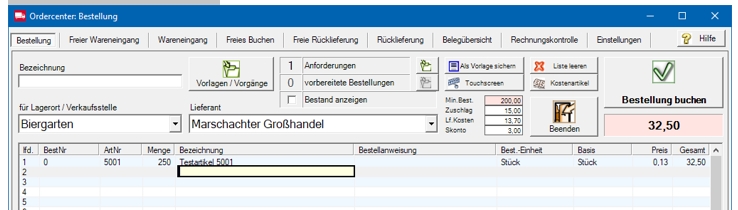
Mindestbestellwert, Zuschlag Lieferkosten und Skonto werden angezeigt. Ist der Mindestbestellwert nicht erreicht, wird der Bereich rot hinterlegt:
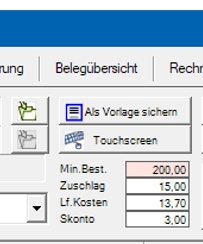
Enthält ein Beleg Artikel von unterschiedlichen Lieferanten oder hat einer oder beide davon entsprechenden Konditionen eingetragen, können diese nicht gemischt bzw. gebucht werden, da eine korrekte Berechnung der Werte so nicht möglich ist. In diesen Fällen müssen sie pro Lieferant gesondert bestellen. Sie erhalten zur Orientierung diesen Hinweis:
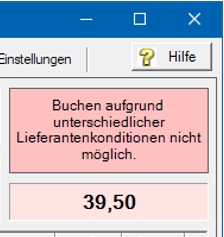
Gibt es bei einem Lieferanten keinen Mindermengenzuschlag und ist der Mindestbestellwert nicht erreicht, kann die Bestellung nicht gebucht werden:
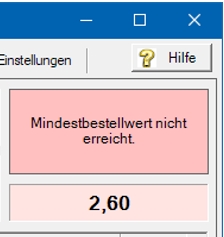
Ohne erkennbare Restriktionen wird das Buchen freigegeben:
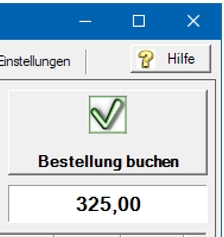
In der Belegübersicht sehen Sie, wie das System die Kostenartikel hinzufügt (sofern zutreffend) . Beim Wareneingang kann man jede dieser Position entfernen oder anpassen.

Zurück zum übergeordneten Thema: Ordercenter